Riepilogo AI
Volete individuare rapidamente alcune voci dei vostri moduli? Con gli strumenti di ricerca e di filtro di WPForms, potete trovare facilmente le voci che corrispondono ai criteri che state cercando.
Questo tutorial vi mostrerà come cercare e filtrare le voci in WPForms.
In questo articolo
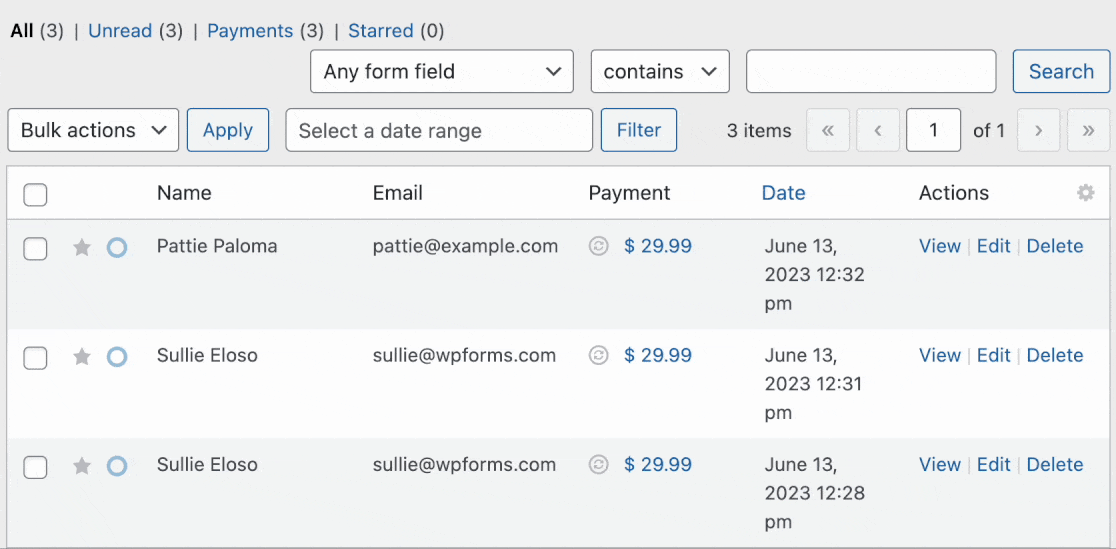
Ricerca di parole chiave
Prima di iniziare, assicuratevi di creare un modulo e di raccogliere alcune voci.
Quindi, è possibile visualizzare le voci del modulo andando su WPForms " Voci. Per visualizzare le voci di un modulo specifico, fare clic sul nome del modulo.
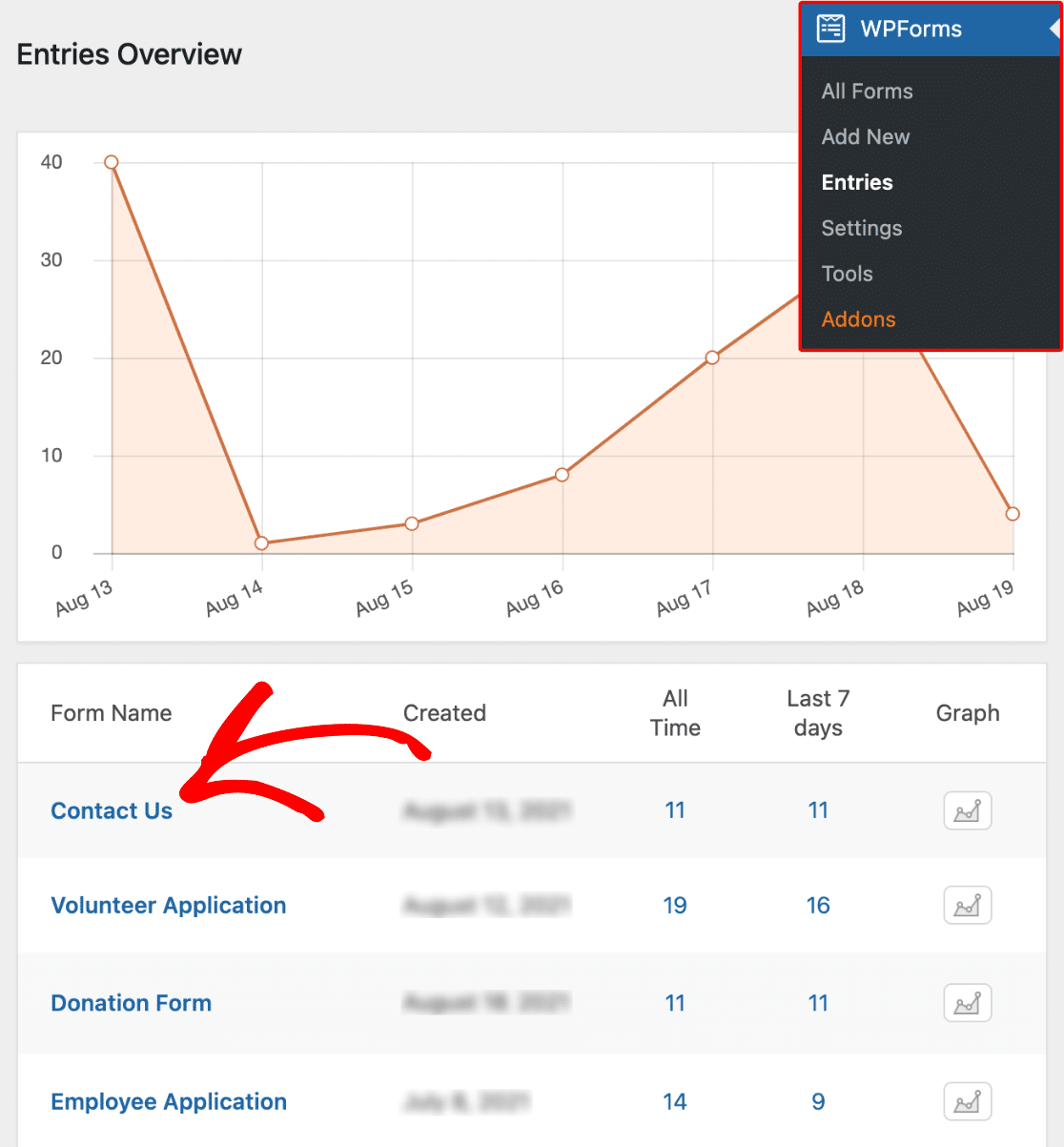
In questo modo si accede alla pagina delle voci per quel modulo specifico.
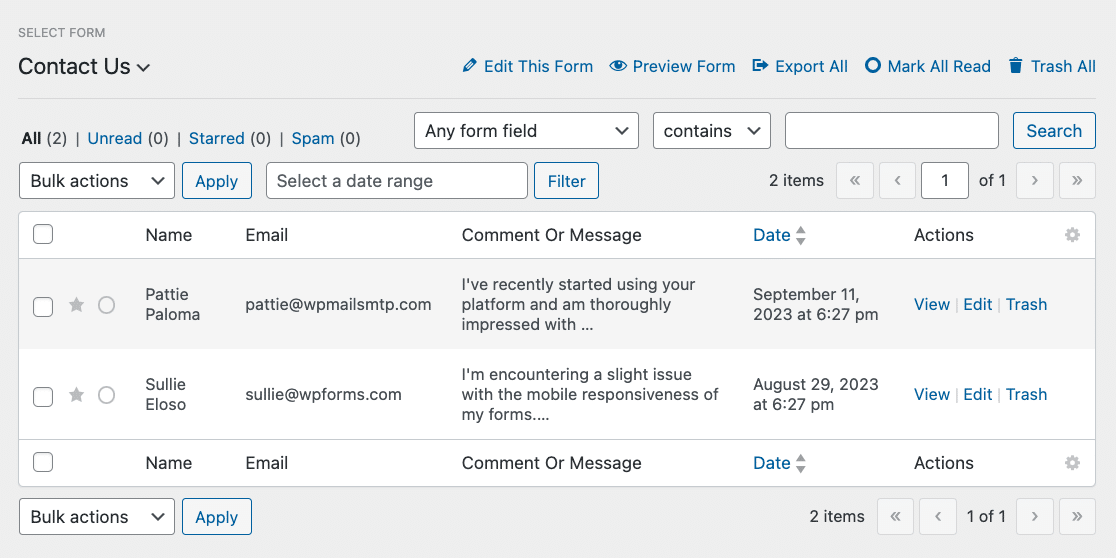
Una volta arrivati alla pagina delle voci che si desidera cercare, è necessario individuare la barra di ricerca.

Nella barra di ricerca, è possibile utilizzare le seguenti opzioni per impostare i requisiti di ricerca:
- Campi del modulo: Se lo si desidera, è possibile selezionare un campo specifico da questo modulo.
- Opzioni avanzate: Ci sono quattro opzioni avanzate che si possono scegliere per affinare ulteriormente i risultati della ricerca. Di seguito illustreremo ciascuna di queste opzioni:
-
- ID voce: ricerca delle voci in base al numero di ID della voce stessa.
- Note di inserimento: Selezionare questa opzione per cercare le voci in base alle note di inserimento che sono state aggiunte facoltativamente dopo l'invio del modulo.
- Indirizzo IP: Consente di cercare le voci in base all'indirizzo IP dell'utente che ha inviato il modulo.
- Agente utente: Cerca le voci in base al browser, al sistema operativo o al tipo di dispositivo dell'utente che ha inviato il modulo.
-
- Operatore: Le opzioni includono contiene, non contiene, è e non è.
- Parola chiave: il termine o i termini specifici che si desidera ricercare.
Nel nostro esempio, cercheremo tutte le voci in cui il campo Nome contiene il termine Sullie.
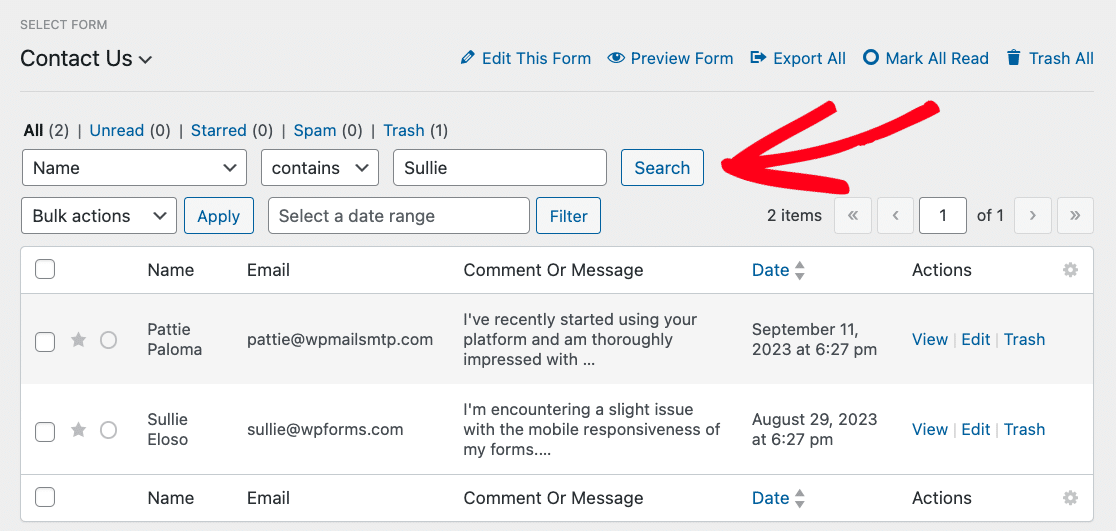
Al termine della ricerca, nella parte superiore della pagina viene visualizzato un riepilogo dei risultati della ricerca.

Filtrare per data
Nella pagina Voci si può anche scegliere di visualizzare solo le voci raccolte in un intervallo di date specifico. Per selezionare l'intervallo di date, è necessario fare clic sul campo Seleziona un intervallo di date .
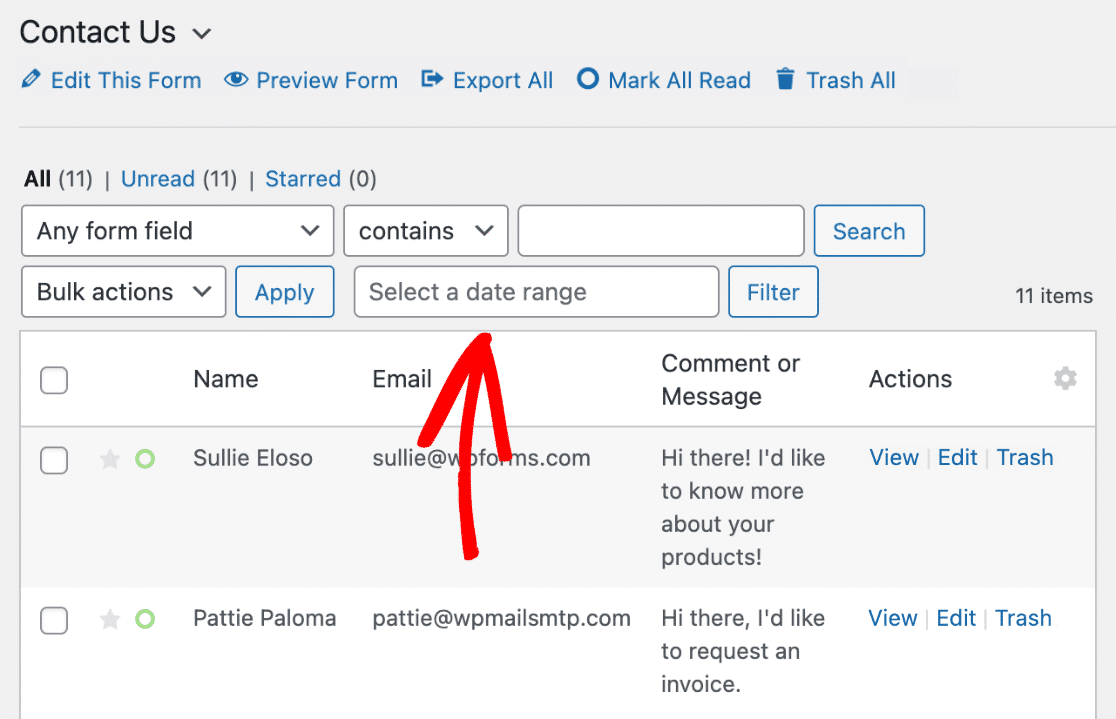
Successivamente, è sufficiente selezionare due date nel calendario del datepicker e fare clic sul pulsante Filtro.
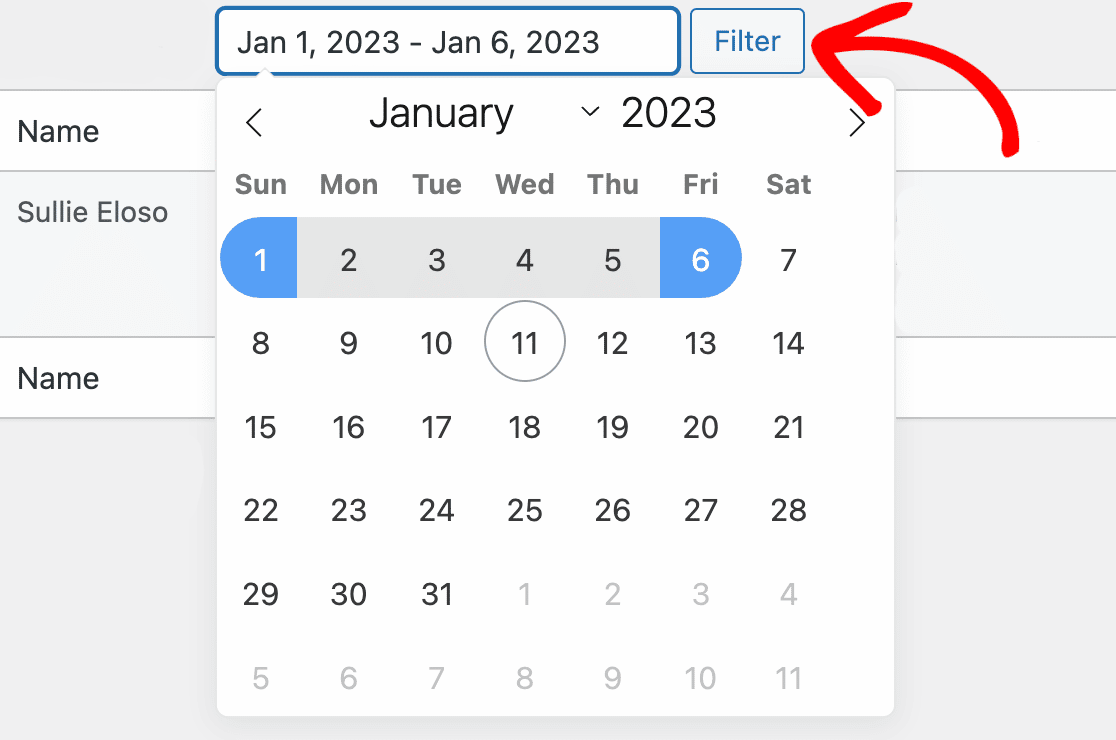
Nota: è anche possibile cercare e filtrare contemporaneamente le voci per data. Per provare, basta cercare una parola chiave e selezionare un filtro per intervallo di date.
Cancellazione dei risultati della ricerca e dei filtri
Se si desidera cancellare facilmente i risultati della ricerca e dei filtri, è sufficiente fare clic sull'icona "X". In questo modo verrà visualizzato l'elenco completo delle voci.
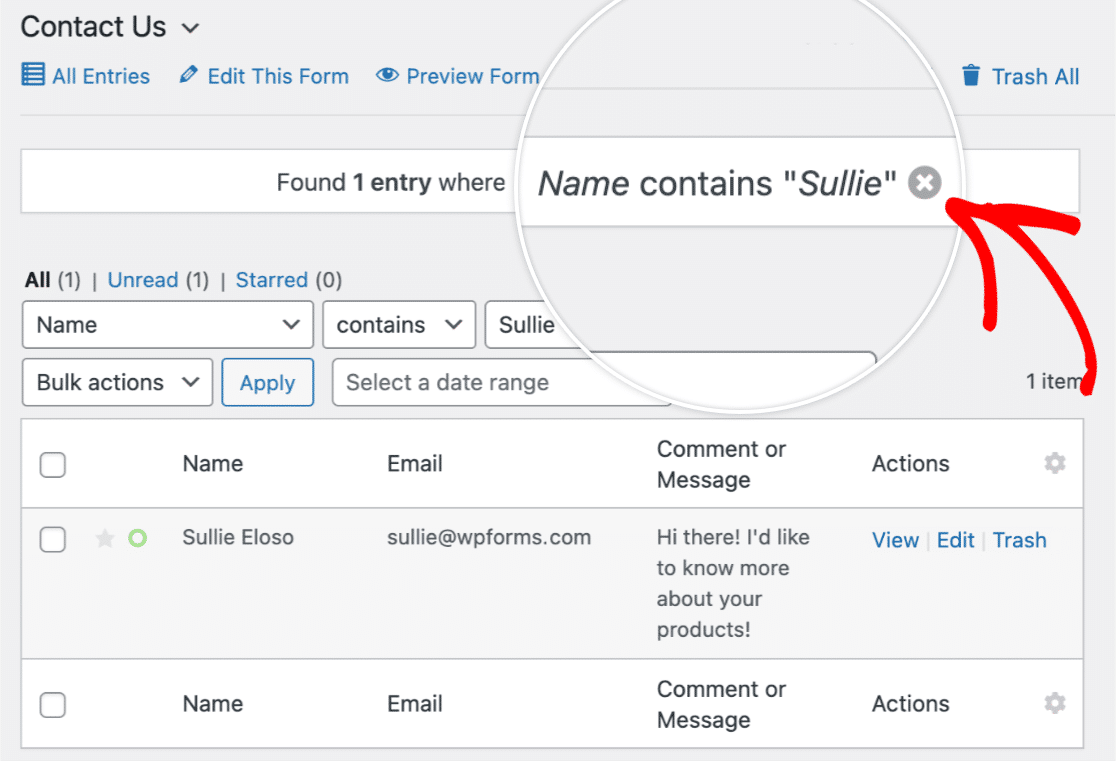
In alternativa, è possibile fare clic su Tutte le voci per cancellare i risultati.
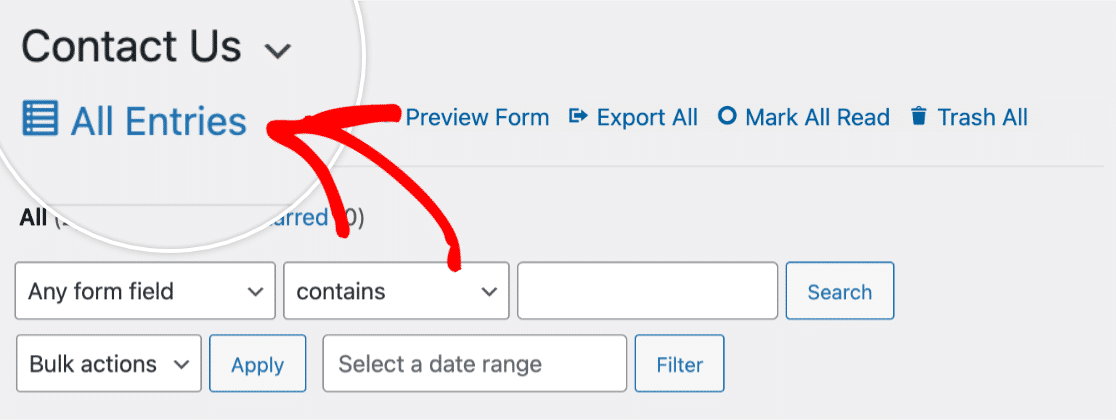
Ecco fatto! Ora è possibile cercare le voci del modulo per parole chiave o filtrare per intervallo di date.
Volete poi conoscere tutte le altre opzioni disponibili per le iscrizioni? Consultate la nostra guida ai moduli di iscrizione per tutti i dettagli.
